有时候我们会突然爱上某首歌,然后一直单曲循环播放,或者你可能会想建立一个播放清单,并将喜欢的 YouTube 影片或 YouTube 音乐都放到合辑内不停地重复播放。
而这些我们都能在 YouTube 内轻鬆达成,本篇 YouTube 重复播放教学会教你如何在 YouTube 手机版 App 及 YouTube 电脑版使用循环播放功能。
本文内容目录
- 如何使用手机 YouTube 循环播放功能?
- 1. 将 YouTube 影片储存至播放清单
- 2. 开启该播放清单
- 3. 点选「播放」
- 4. 开启循环播放
- 如何在电脑版 YouTube 单曲循环?
- 如何在电脑版 YouTube 循环播放多部 YouTube 影片?
- 1. 储存至播放清单
- 2. 开启该 YouTube 播放清单
- 3. 点选「全部播放」
- 4. 开启循环播放
如何使用手机 YouTube 循环播放功能?
无论你要使用 YouTube 单曲循环或者多部影片或音乐循环,目前在 iOS App 和 Android App 上只能用「播放清单」的方式来重复播放。
- YouTube 单曲循环:为该部影片建立一个播放清单,并选择循环播放
- YouTube 多部影片或音乐循环:将多部影片储存至同一个播放清单,并选择循环播放
1. 将 YouTube 影片储存至播放清单
开启你想在 YouTube 循环播放的音乐或影片,点选功能列上的「储存」,然后选择想储存到哪个播放清单,或者你也可以建立新的播放清单。
2. 开启该播放清单
完成之后,在 App 内切换到「媒体库」分页,然后按一下你刚刚储存的 YouTube 播放清单。
3. 点选「播放」
在该 YouTube 播放清单内你就会看到所有的储存的歌曲,直接按一下「播放键」。
4. 开启循环播放
然后点选左边的「循环播放键」后就完成了,在这 YouTube 播放清单内的歌曲就会一直被循环播放,这样就能成功使用手机 YouTube 重复播放影片或音乐。
如何在电脑版 YouTube 单曲循环?
如果你是使用电脑的 YouTube 网页版,那么要针对某一首歌曲「单曲循环」相当简单,不需要为它建立播放清单。只要在该 YouTube 影片上按一下右键,然后选择「循环播放」就可以了,这首 YouTube 音乐或影片就会不停地重复播放。
如何在电脑版 YouTube 循环播放多部 YouTube 影片?
1. 储存至播放清单
如果你想要循环播放多部 YouTube 影片或音乐,那么我们一样可以透过「播放清单」这功能来实现。请开启该影片后,点选右下角的「储存」。
然后将所有你想实现 YouTube 循环播放的影片或音乐都储存至同一个 YouTube 播放清单内。
2. 开启该 YouTube 播放清单
接着,按一下 YouTube 网页版左边功能列上的「选单」,然后点选刚刚建立的「播放清单」。
3. 点选「全部播放」
点进来后,在这边你就能看到所有被你加入的影片及音乐,直接点选「全部播放」。
4. 开启循环播放
然后在右边的功能列上点选「循环播放键」,这样就完成啰,会自动在电脑版 YouTube 重复播放多首部影片或音乐
总结
无伦你想在手机版或电脑版 YouTube 重复播放多部影片或循环播放单一歌曲,都可以参考上方教学的方法与步骤操作喔!

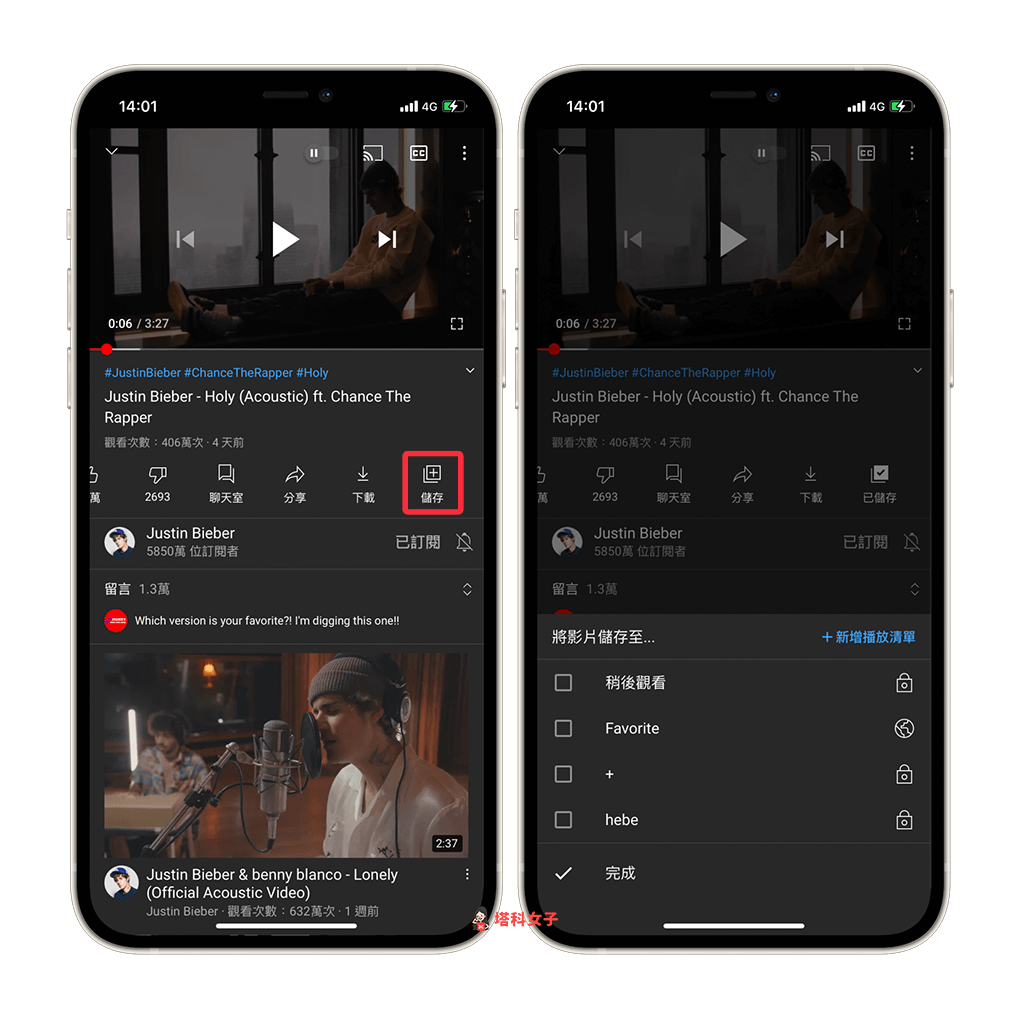









还没有评论,来说两句吧...